ps把照片变成彩铅手绘(ps怎样照片变彩色手绘效果)
日常P图之人物转彩色铅笔画

原图
人物转彩色铅笔画制作方法
1.打开素材,Ctrl J复制一层,再Ctrl Shift U去色
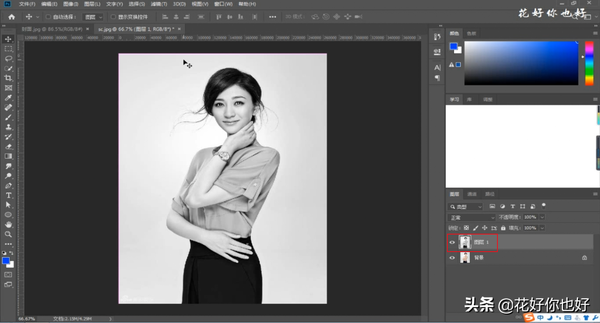
Ctrl Shift U去色
2.将去色的图层再Ctrl J复制一层,紧接着Ctrl I反相

Ctrl I反相
3.将混合模式改为颜色减淡,滤镜-其他-最小值,半径值为2,将人物的线稿提取出来
滤镜-其他-最小值
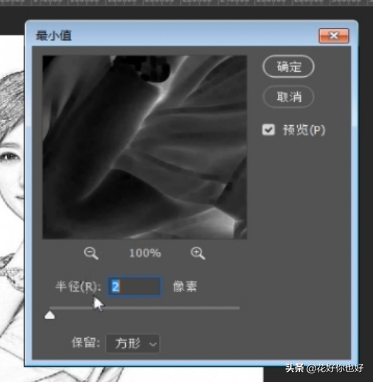
半径
4.双击反相图层的缩览图,调出图层的混合样式,调整下一图层混合颜色带的左下角三角小滑块,按住Alt键将左下角三角小滑块向右移动,数值给到80左右,让人物黑色细节得以显现
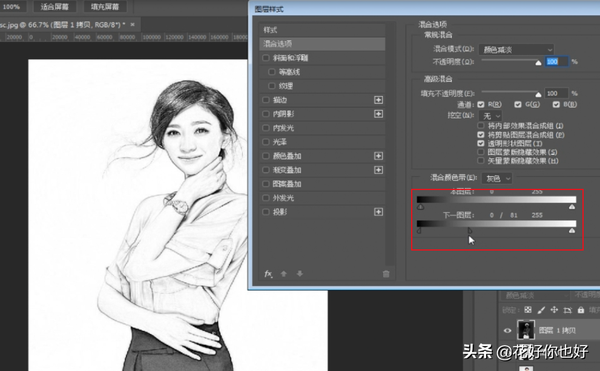
混合样式
5.添加一个图层蒙版,滤镜-杂色-添加杂色,数量100,平均分布
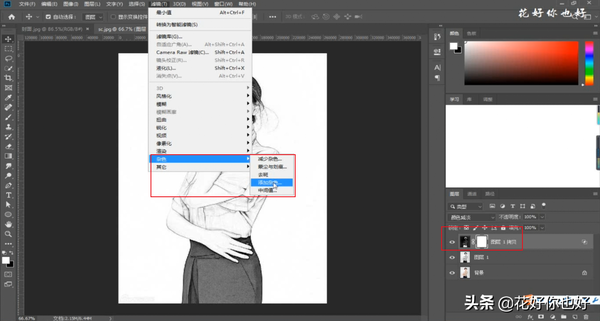
滤镜-杂色-添加杂色

数量100,平均分布
6.接着再模糊-动感模糊,调整角度和距离

模糊-动感模糊
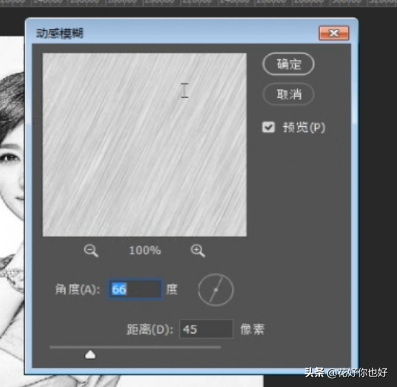
调整角度和距离
7.Ctrl Alt Shift E盖印图层,将盖印的图层混合模式改为正片叠底,降低一下不透明度

Ctrl Alt Shift E盖印图层
8.最后再将背景复制一层,移至图层的最上方并将混合模式改为颜色
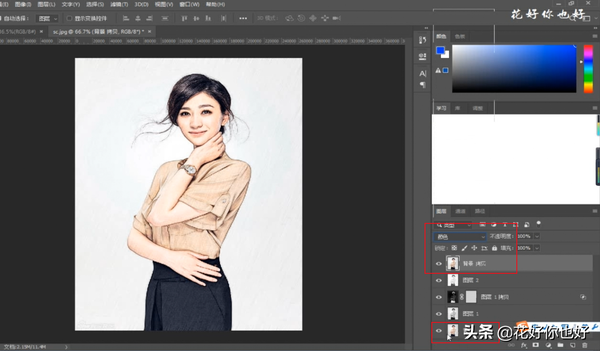
将背景复制一层,移至图层的最上方
9.人物转铅笔画效果完成

效果图
注:每期的图文教程都会有相关的视频教程,有些地方看得不是太懂,可以参考视频版去进行学习,效果更佳哦!人物转彩铅视频版教程
此教程适用于有部分软件基础的小伙伴,零基础的小伙伴,可以关注花好的专栏——PS零基础入门到精通,50节精华课
赞 (0)

